python opencv常用图形绘制方法(线段、矩形、圆形、椭圆、文本)
最近学了下 python opencv,分享下使用 opencv 在图片上绘制常用图形的方法。
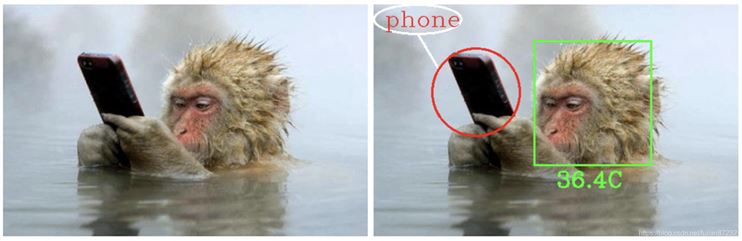
案例中实现了在图片中添加线段、圆形、矩形、椭圆形以及添加文字的方法,使用 opencv2 实现的。
实现方法
1)画线段 cv.line
在图片中绘制一段直线
# 绘制线段 # 参数1:图片 # 参数2:起点 # 参数3:终点 # 参数4:BGR颜色 # 参数5:宽度 cv2.line(img, (60, 40), (90, 90), (255, 255, 255), 2);
参数说明
| 参数 | 值 | 说明 |
|---|---|---|
| 参数1 | img | 原图片 |
| 参数2 | (60, 40) | 线段起点坐标(像素) |
| 参数3 | (90, 90) | 线段终点坐标(像素) |
| 参数4 | (255, 255, 255) | BGR颜色(0 - 255) |
| 参数5 | 2 | 线段宽度 |
2)画圆形 cv.circle
在图片中绘制圆形
# 绘制圆形 # 参数1:图片 # 参数2:圆心 # 参数3:半径 # 参数4:BGR颜色 # 参数5:宽度 值为-1时填充 cv2.circle(img, (140, 120), 60, (0, 0, 255), 2);
参数说明
| 参数 | 值 | 说明 |
|---|---|---|
| 参数1 | img | 原图片 |
| 参数2 | (140, 120) | 圆心的坐标(像素) |
| 参数3 | 60 | 圆的半径(像素) |
| 参数4 | (0, 0, 255) | BGR颜色(0 - 255) |
| 参数5 | 2 | 线段宽度,为-1时进行填充 |
3)画矩形 cv.rectangle
在图片中绘制矩形
# 绘制矩形 # 参数1:图片 # 参数2:左上角 # 参数3:右下角 # 参数4:BGR颜色 # 参数5:宽度 值为-1时填充 cv2.rectangle(img, (220, 50), (380, 220), (0, 255, 0), 2);
参数说明
| 参数 | 值 | 说明 |
|---|---|---|
| 参数1 | img | 原图片 |
| 参数2 | (220, 50) | 左上角的坐标(像素) |
| 参数3 | (380, 220) | 右下角的坐标(像素) |
| 参数4 | (0, 255, 0) | BGR颜色(0 - 255) |
| 参数5 | 2 | 线段宽度,为-1时进行填充 |
4)画椭圆形 cv.ellipse
在图片中绘制椭圆形,这里参数就比较多了…
# 绘制椭圆 # 参数1:图片 # 参数2:圆心 # 参数3:横纵轴长 # 参数4:倾斜角度 # 参数5:绘制起点角度 # 参数6:绘制终点角度 # 参数7:BGR颜色 # 参数8:宽度 值为-1时填充 cv2.ellipse(img, (60, 20), (60, 20), 0, 0, 360, (255, 255, 255), 2);
参数说明
| 参数 | 值 | 说明 |
|---|---|---|
| 参数1 | img | 原图片 |
| 参数2 | (60, 20) | 椭圆中心坐标(像素) |
| 参数3 | (60, 20) | 椭圆横、纵的距离(像素) |
| 参数4 | 0 | 椭圆倾斜角度(0-360) |
| 参数5 | 0 | 绘制起点角度(0-360) |
| 参数6 | 0 | 绘制终点角度(0-360) |
| 参数7 | (255, 255, 255) | BGR颜色(0 - 255) |
| 参数8 | 2 | 线段宽度,为-1时进行填充 |
5)添加文本 cv.putText
给图片添加文本显示内容
# 添加文字 # 参数1:图片 # 参数2:文本内容 # 参数3:文字位置 # 参数4:文字类型 # 参数5:文字大小 # 参数6:BGR颜色 # 参数7:文字粗细 cv2.putText(img, "phone", (15, 30), cv2.FONT_HERSHEY_COMPLEX, 1, (0, 0, 255), 1);
参数说明
| 参数 | 值 | 说明 |
|---|---|---|
| 参数1 | img | 原图片 |
| 参数2 | “phone” | 文本内容 |
| 参数3 | (15, 30) | 文本左上角坐标位置(像素) |
| 参数4 | cv2.FONT_HERSHEY_COMPLEX | 文字类型 |
| 参数5 | 1 | 文字大小 |
| 参数7 | (255, 255, 255) | BGR颜色(0 - 255) |
| 参数8 | 1 | 字体粗细 |
文字类型主要有下面几种:
1、cv.FONT_HERSHEY_SIMPLEX 正常尺寸无衬线
2、cv.FONT_HERSHEY_PLAIN 小尺寸无衬线
3、cv.FONT_HERSHEY_DUPLEX 正常尺寸(类型 1 的复制版)
4、cv.FONT_HERSHEY_COMPLEX 正常尺寸有衬线
5、cv.FONT_HERSHEY_TRIPLEX 正常尺寸有衬线(类型 4 的复杂版)
6、cv.FONT_HERSHEY_COMPLEX_SMALL (类型 4 的小尺寸)
7、cv.FONT_HERSHEY_SCRIPT_SIMPLEX 手写风格
8、cv.FONT_HERSHEY_SCRIPT_COMPLEX (类型 7 的复杂版)
以上字体可以试一下,可以看到不同的效果 (^_ ^)
完整代码
import cv2
# 读取图片。
img = cv2.imread("img.jpeg");
# 绘制线段
# 参数1:图片
# 参数2:起点
# 参数3:终点
# 参数4:BGR颜色
# 参数5:宽度
cv2.line(img, (60, 40), (90, 90), (255, 255, 255), 2);
# 绘制圆形
# 参数1:图片
# 参数2:圆心
# 参数3:半径
# 参数4:BGR颜色
# 参数5:宽度 值为-1时填充
cv2.circle(img, (140, 120), 60, (0, 0, 255), 2);
# 绘制椭圆
# 参数1:图片
# 参数2:圆心
# 参数3:横纵轴长
# 参数4:倾斜角度
# 参数5:绘制起点角度
# 参数6:绘制终点角度
# 参数7:BGR颜色
# 参数8:宽度 值为-1时填充
cv2.ellipse(img, (60, 20), (60, 20), 0, 0, 360, (255, 255, 255), 2);
# 绘制矩形
# 参数1:图片
# 参数2:左上角
# 参数3:右下角
# 参数4:BGR颜色
# 参数5:宽度 值为-1时填充
cv2.rectangle(img, (220, 50), (380, 220), (0, 255, 0), 2);
# 添加文字
# 参数1:图片
# 参数2:文本内容
# 参数3:文字位置
# 参数4:文字类型
# 参数5:文字大小
# 参数6:BGR颜色
# 参数7:文字粗细
cv2.putText(img, "phone", (15, 30), cv2.FONT_HERSHEY_COMPLEX, 1, (0, 0, 255), 1);
cv2.putText(img, "36.4C", (250, 250), cv2.FONT_HERSHEY_COMPLEX, 1, (0, 255, 0), 2);
# 显示图像
cv2.imshow("title", img);
# 进程不结束,一直保持显示状态
cv2.waitKey(0);
#销毁所有窗口
cv2.destroyAllWindows();
到此这篇关于python opencv常用图形绘制方法(线段、矩形、圆形、椭圆、文本)的文章就介绍到这了,更多相关python opencv图形绘制内容请搜索我们以前的文章或继续浏览下面的相关文章希望大家以后多多支持我们!
赞 (0)

